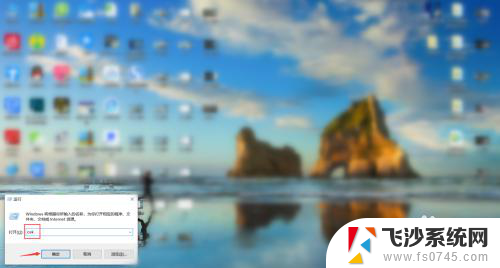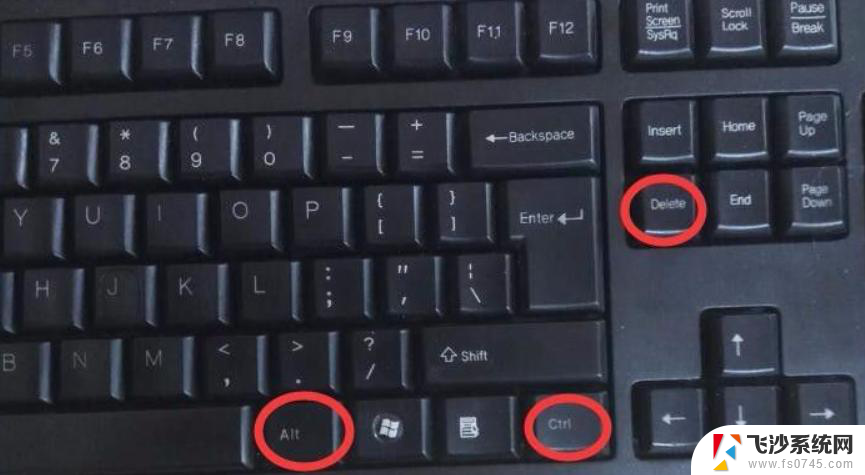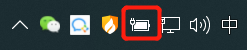笔记本键盘numlock是哪个按键 笔记本电脑numlock键在哪里
在使用笔记本电脑时,我们经常会遇到一些键盘上的按键,其中一个就是numlock键,究竟numlock键是哪个按键呢?又位于键盘的哪个位置呢?对于一些新手来说,这可能是一个疑惑。事实上numlock键位于键盘的右上角,通常与其他功能键如Scroll Lock和Caps Lock键相邻。它的作用是切换键盘上的数字小键盘的功能。在一些特定的应用程序或操作中,我们会使用到这个键来方便地输入数字。了解每个按键的具体功能,对于提高我们在笔记本电脑上的使用效率至关重要。
步骤如下:
1.首先同时点击‘win+R’两个键,进入到运行界面。在运行界面中,在输入框中输入‘osk’,输入完成后,点击确定,进入到电脑键盘界面。
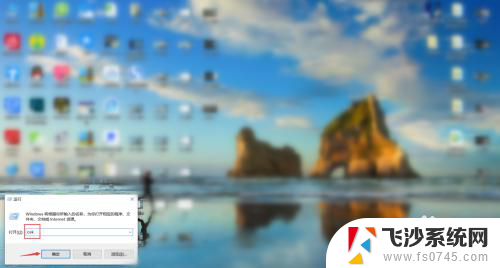
2.接下来在电脑小键盘上,找到‘选项’,点击选项进入到选项设置界面,进行下一步的操作。
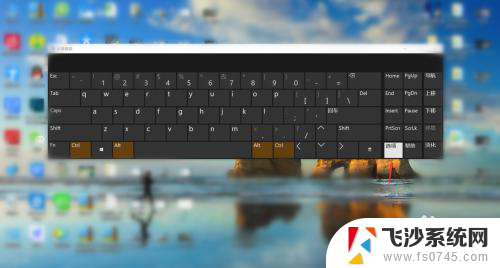
3.然后在设置界面中,找到‘打开数字小键盘’。在‘打开数字小键盘’前面打上勾,随后点击确定。
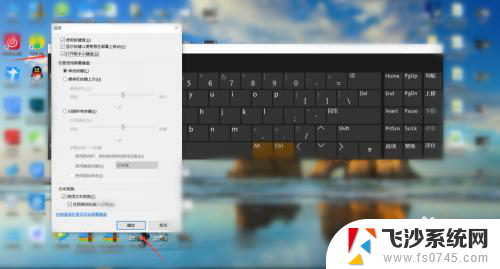
4.最后打开数字小键盘后,根据图示。所指的键便是‘numlock’键,按‘numlock’键还可解锁数字键盘。

以上就是笔记本键盘numlock(小键盘锁定)是哪个按键的全部内容,如果您不清楚的话,可以根据以上方法进行操作,希望对大家有所帮助。